شرح أداة AutoDraw للرسم بالذكاء الإصطناعي
Sponserd Ads
محتويات المقالة :
أداة AutoDraw هي أداة رسم مجانية مدعومة بالذكاء الاصطناعي تتيح لك إنشاء رسومات وصور تخطيطية بسرعة وسهولة، حتى لو لم تكن فنانًا محترفًا.
كيف تعمل هذي الأداة ؟

ابدأ برسم خطوط أو أشكال بسيطة على لوحة الرسم.
سيقوم الذكاء الاصطناعي في AutoDraw بتحليل رسوماتك وتخمين ما تحاول رسمه.
سيقوم AutoDraw بعد ذلك باقتراح مجموعة من الرسومات والصور التخطيطية ذات الصلة برسوماتك.
كما يمكنك اختيار الرسمة أو الصورة التخطيطية التي تعجبك وتعديلها وتخصيصها باستخدام أدوات التحرير المتاحة.
يمكنك حفظ رسوماتك ومشاركتها مع الآخرين.
للمزيد : 12 ميزة خرافية يمكن للذكاء الاصطناعي تصميمها – أداة فيجما
ما يمبز أداة AutoDraw ؟
لا تتطلب AutoDraw أي مهارات فنية سابقة.
يمكنك إنشاء رسومات وصور تخطيطية في غضون دقائق.
أداة ممتعة وإبداعية يمكن استخدامها لمجموعة متنوعة من الأغراض.
مجانية تمامًا للاستخدام.
تصفح ايضا : أداة LogoAI لتصميم شعار ( logo ) بشكل إحترافي بالذكاء الإصطناعي
ما هي بعض استخدامات أداة AutoDraw ؟

إنشاء رسومات توضيحية لمدوناتك أو عروضك التقديمية.
تصميم رسومات جرافيك بسيطة.
إنشاء صور تخطيطية لتصميماتك.
تعلم الرسم الأساسي.
التعبير عن إبداعك بطريقة ممتعة.
ما هي خطوات استخدام أداة AutoDraw ؟

Sponserd Ads
1 – الوصول إلى AutoDraw
2 – بدء الرسم
عند فتح AutoDraw، ستجد لوحة رسم فارغة وقلمًا.
ابدأ برسم خطوط أو أشكال بسيطة على لوحة الرسم.
كلما زادت دقة رسوماتك، كلما كان بإمكان AutoDraw تخمين ما تحاول رسمه بشكل أفضل.
3 – انتظر اقتراحات الذكاء الاصطناعي
سيقوم الذكاء الاصطناعي في AutoDraw بتحليل رسوماتك وتقديم اقتراحات لرسومات وصور تخطيطية ذات صلة.
ستظهر الاقتراحات في شريط جانبي على يمين الشاشة.
4 – اختيار الرسمة أو الصورة التخطيطية
من بين الاقتراحات، اختر الرسمة أو الصورة التخطيطية التي تعجبك أكثر.
بمجرد النقر فوق الرسمة أو الصورة التخطيطية، سيتم عرضها على لوحة الرسم.
5 – تغيير وتخصيص
يمكنك الآن استخدام أدوات التحرير المتاحة لتحرير الرسم أو الصورة التخطيطية حسب رغبتك. تتضمن أدوات التحرير ما يلي:
املأ الرسم أو الصورة التخطيطية بألوان مختلفة.
يمكنك استخدام مجموعة متنوعة من الأدوات مثل الفرش وأقلام الرصاص والمحايات.
أو إضافة نص إلى رسم أو صورة تخطيطية.
أو إضافة صور من جهاز الكمبيوتر الخاص بك.
6 – حفظ ومشاركة
بمجرد اكتمال الرسم التخطيطي أو الصورة التخطيطية ، يمكنك حفظها أو مشاركتها.
للحفظ ، انقر على حفظ. يمكنك حفظ صورة رسومية أو تخطيطية بتنسيق بابوا نيو غينيا أو الحياة السياسية في فرنسا.
انقر فوق “مشاركة” للانضمام. يمكن مشاركة الرسومات والصور التخطيطية على وسائل التواصل الاجتماعي أو عبر البريد الإلكتروني.
رابط الأداة من هـــــــــــــــــنا
اقرا ايضا : أداة Designs AI للتصميم وانشاء المحتوى البصري بالذكاء الإصطناعي

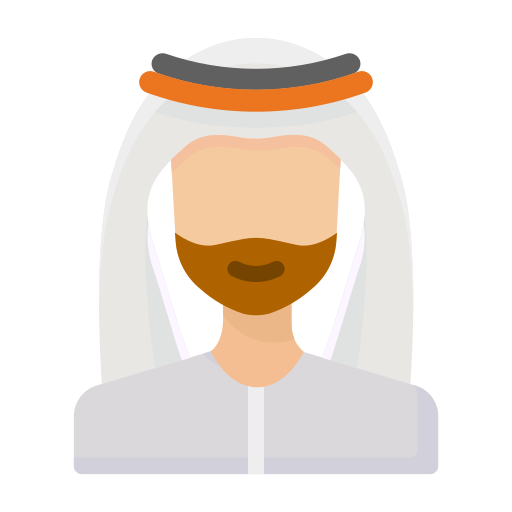 خدمات السعودية
خدمات السعودية
التعليقات متوقفه